Carbonio Tasks - новый модуль, который появился в Carbonio в обновлении 23.11. Он позволяет добавлять в веб-клиент Carbonio рабочие задачи и их описание, чтобы получать о них регулярные напоминания. В этой статье мы расскажем о том, как использовать Carbonio Tasks в рабочих целях.

Данная статья подходит как для пользователей коммерческой версии Carbonio, так и для пользователей бесплатной версии Carbonio Community Edition.
Carbonio Tasks представлен в веб-клиенте Carbonio отдельной вкладкой, на которой отображаются все добавленные пользователем задачи.

Для создания новой задачи надо, находясь на вкладке Carbonio Tasks нажать на смарт-кнопку “Создать”.

В появившемся окне можно указать название задачи, а также ее описание и приоритет. Также при желании пользователь может установить напоминания о задаче.

В случае, если вы установите однократное напоминание, оно появится всего один раз в указанное время. В случае, если вы настроите напоминание таким образом, чтобы оно появлялось при каждом входе в систему, оно будет отображаться при каждом входе в течение всего дня, на который установлено напоминание.
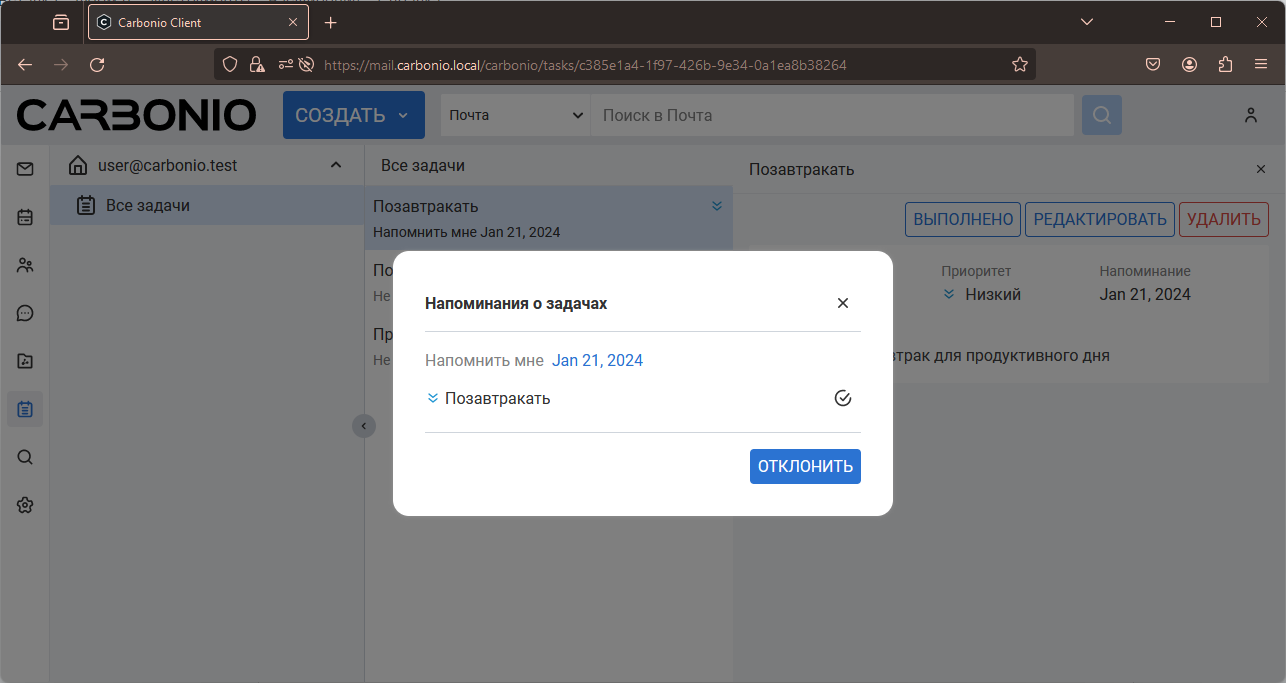
В выводимом уведомлении отображается приоритет задачи и ее название. Нажав на галочку справа от названия, можно отметить задачу как выполненную.
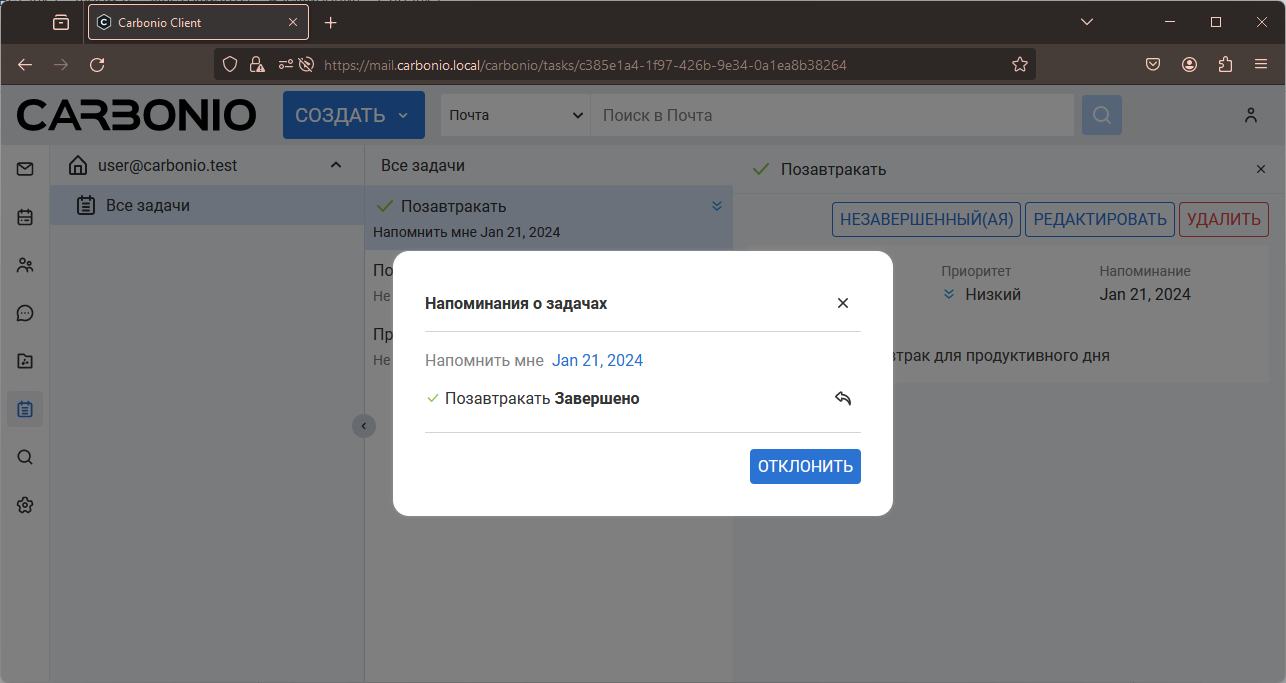
Для того, чтобы закрыть уведомление нажмите кнопку “Отклонить”. Если уведомление было однократным, после этого оно исчезнет и перестанет отображаться. Если уведомление было регулярным, при следующем входе оно отобразится вновь.
В случае, если обозначенный в задаче срок прошел, а пользователь в это время не заходил в Carbonio, он получит уведомление только при заходе в раздел Carbonio Tasks. Задача перейдет в раздел просроченных, также на значке Carbonio Tasks появится счетчик пропущенных задач.

Просроченные задачи помечаются желтым восклицательным знаком, а время напоминания выделяется красным цветом.

Обычные и просроченные задачи в Carbonio Tasks можно удалять, редактировать или помечать как выполненные. Сделать это можно тремя способами: наведя мышку на задачу, чтобы отобразились пиктограммы в верхнем правом углу, кликнув по ней правой кнопкой мышки и выбрав действия в контекстном меню, либо кликнув по задаче левой кнопкой мыши и выбрав нужное действия в информации о задаче
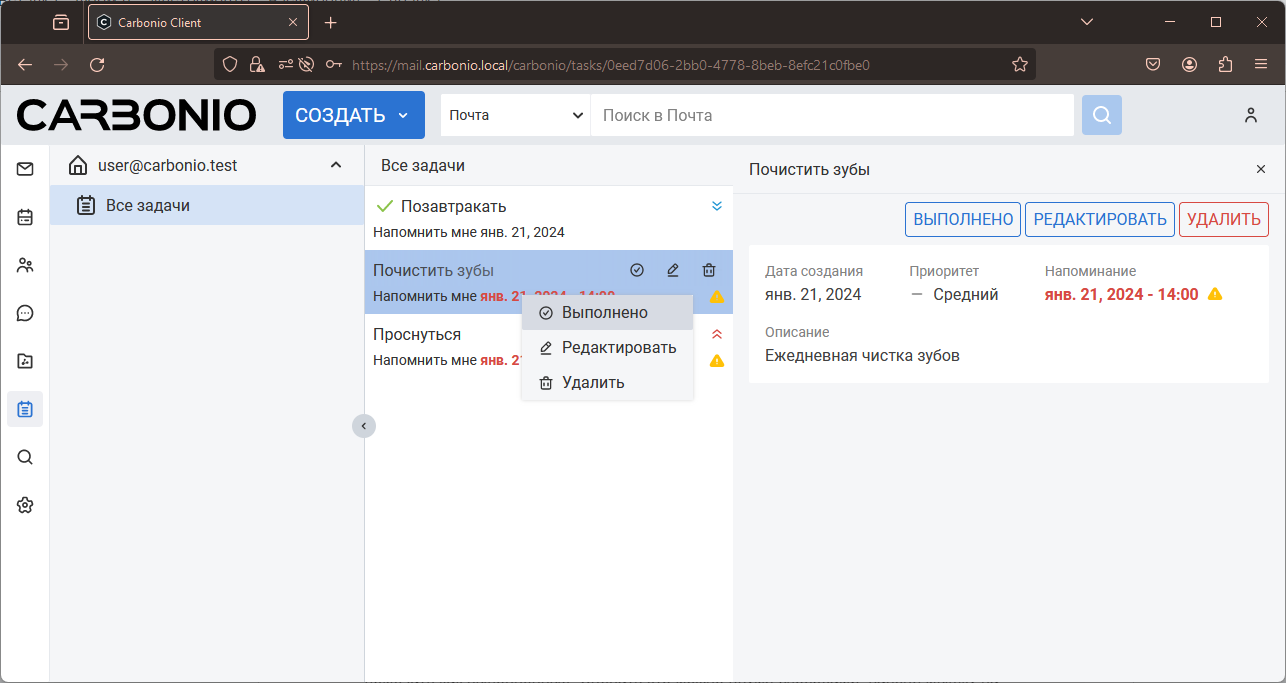
Если отметить задачу выполненной, рядом с ее названием появится зеленая галочка. При удалении задачи она навсегда пропадет из списка.
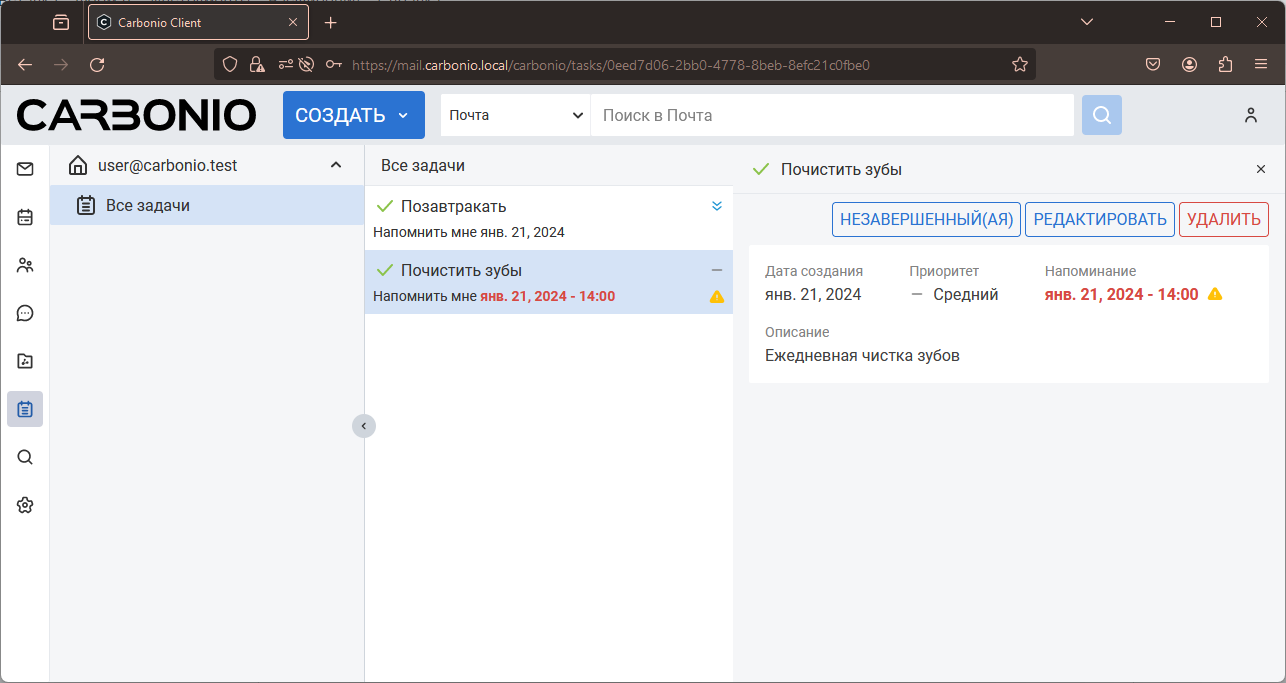
При редактировании задачи вновь откроется окно создания задачи, в котором можно повторно установить для нее необходимые параметры.

Таким образом, Carbonio Tasks обладает максимально простым и интуитивно понятным интерфейсом, и при этом позволяет грамотно организовать отслеживание рабочих задач и получать своевременные напоминания о них.
По вопросам тестирования, приобретения, предоставления лицензии и консультаций обращаться на почту sales@svzcloud.ru к эксклюзивному партнеру Zextras.



